如何更改苹果A MacBook的Apple ID
苹果A MacBook是一款非常流行的便携式电脑,但有时候我们可能需要更改与该设备相关联的Apple ID。更改Apple ID可能是由于多种原因,例如遗忘密码,要将设备归还给其他人使用,或者只是想更新账户信息等。 下面是关于如何更改苹果A MacBook的Apple ID的步骤:
步骤 1:退出当前的Apple ID
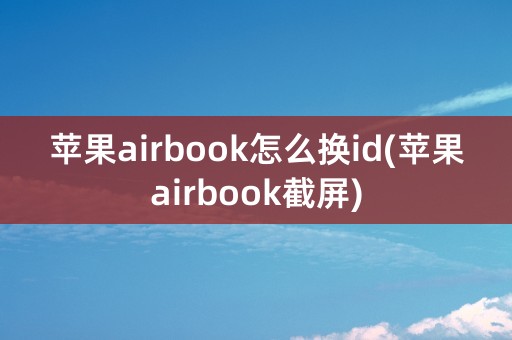
首先,我们需要将当前的Apple ID从设备中退出。请按照以下步骤操作:
- 打开“系统偏好设置”菜单。
- 点击“Apple ID”选项。
- 在左侧导航栏中选择“概述”。
- 点击右下角的“退出”按钮。
- 确认退出。
步骤 2:登录新的Apple ID
一旦您退出原来的Apple ID,您就可以登录新的Apple ID。请按照以下步骤进行:
- 回到“系统偏好设置”菜单。
- 点击“Apple ID”选项。
- 在左侧导航栏中选择“iCloud”。
- 点击右下角的“登录”按钮。
- 输入您的新Apple ID和密码。
- 点击“登录”。
步骤 3:更新应用程序的Apple ID
更改Apple ID后,现在我们需要更新应用程序的Apple ID。请按照以下步骤进行:
- 打开“应用商店”应用程序。
- 在菜单栏中选择“存储”。
- 点击右上角的“登录”按钮。
- 选择“使用其他账户”。
- 输入您的新Apple ID和密码。
- 点击“登录”。
现在,您已经完成了苹果A MacBook的Apple ID更改过程。请确保您提供的Apple ID和密码是准确无误的。
更改Apple ID可能会导致一些数据丢失或不可恢复,所以在进行这些步骤之前,请务必备份您的数据。
希望这个简短的指南能够帮助您更改苹果A MacBook的Apple ID!













